Notlar
Notlar, sadece metin olmanın ötesindedir. Yapılacaklar listesi ekleyin ve tamamladıkça listedeki maddelerin işaretlerini kaldırın. İsterseniz fotoğraf, video veya Safari’den bir web bağlantısı ya da Harita’dan bir konum gibi diğer uygulamalardan içerikler ekleyin.
Siri’ye sor: Şuna benzer bir şey söyleyin: “Yeni not yaz.”
Görevlerin işaretlerini kaldırın. Bir nota etkileşimli bir yapılacaklar listesi eklemek için Yapılacaklar Listesi düğmesini ![]() tıklayın. Yapılacaklar listesini tamamlamak veya bir tarif üzerinde çalışmak için mükemmeldir.
tıklayın. Yapılacaklar listesini tamamlamak veya bir tarif üzerinde çalışmak için mükemmeldir.
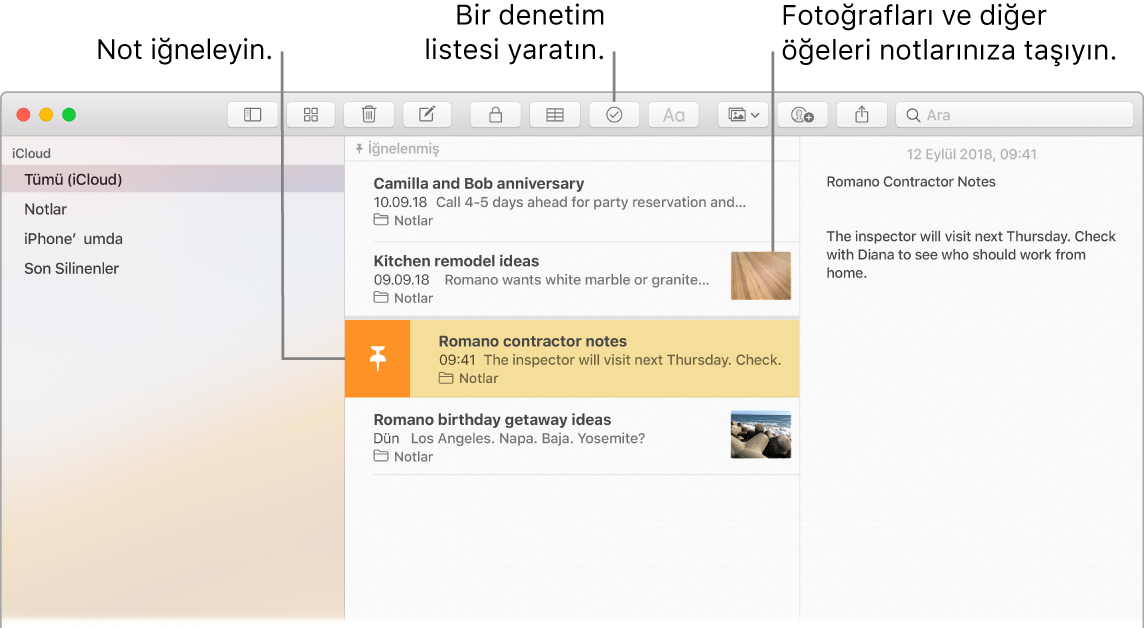
İpucu: iCloud’a giriş yaptığınızda notlarınız tüm aygıtlarınızda güncel tutulur. Böylelikle Mac’inizde bir yapılacaklar listesi yaratabilir, ardından hareket halindeyken iPhone’unuzda listedeki maddelerin işaretlerini kaldırabilirsiniz.
Fotoğraf, video ve daha fazlasını ekleyin. Nota Fotoğraflar arşivinizden öğeler eklemek için Pencere > Fotoğraf Tarayıcı öğesini seçin. İsterseniz bir fotoğraf, video, PDF ya da başka bir belgeyi masaüstünden sürükleyin.
Tablo ekleyin. Notunuza bir tablo eklemek için Tablo düğmesini ![]() tıklayın. Hatta bir web sitesindeki veya başka bir uygulamadaki tabloyu kopyalayıp notunuza yapıştırabilirsiniz.
tıklayın. Hatta bir web sitesindeki veya başka bir uygulamadaki tabloyu kopyalayıp notunuza yapıştırabilirsiniz.
Notu iğneleyin. Notu listenizin en üstünde tutmak için notlar listesinde notun üzerinde sağa kaydırın ve ![]() simgesini tıklayın.
simgesini tıklayın.
Bir notu kilitleyin. Bir notu parolayla kilitlemek için Notlar > Tercihler’i seçin, sonra Parolayı Ayarla’yı tıklayın. Sonra kilitlemek istediğiniz notu seçip Dosya > Bu Notu Kilitle’yi seçin. Touch ID’yi kullanarak bir notun kilidini açabilirsiniz. Notlar > Tercihler’i seçin, sonra Touch ID’yi Kullan’ı seçin.
Notu paylaşın. Notlarınızı paylaşarak başkalarını bunları görüntülemeye ve düzenlemeye davet edebilirsiniz. Kişi Ekle düğmesini ![]() tıklayın ve bağlantıyı gönderme yöntemini seçin.
tıklayın ve bağlantıyı gönderme yöntemini seçin.
Touch Bar’ı kullanın. Yeni bir not yaratmak için ![]() simgesine dokunun. Notunuza bir yapılacaklar listesi öğesi eklemek için
simgesine dokunun. Notunuza bir yapılacaklar listesi öğesi eklemek için ![]() simgesine dokunun.
simgesine dokunun.

Metin eklemek için yazma önerilerine dokunun.

Metni sola veya sağa hizalamak ve kalın, italik ya da altı çizgili stillerini uygulamak amacıyla metin biçimleme düğmelerini görüntülemek için ![]() simgesine dokunun.
simgesine dokunun.

Numaralı liste, madde işaretli liste veya başlık gibi not paragraf stillerini kullanmak için ![]() simgesine dokunun.
simgesine dokunun.

Daha fazla bilgi. Notlar Kullanma Kılavuzu’na bakın.